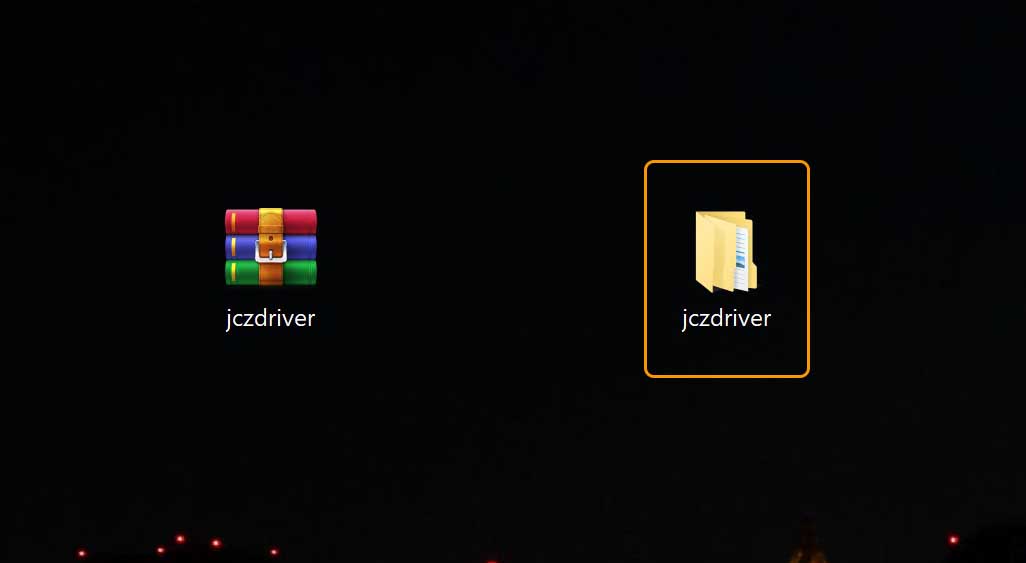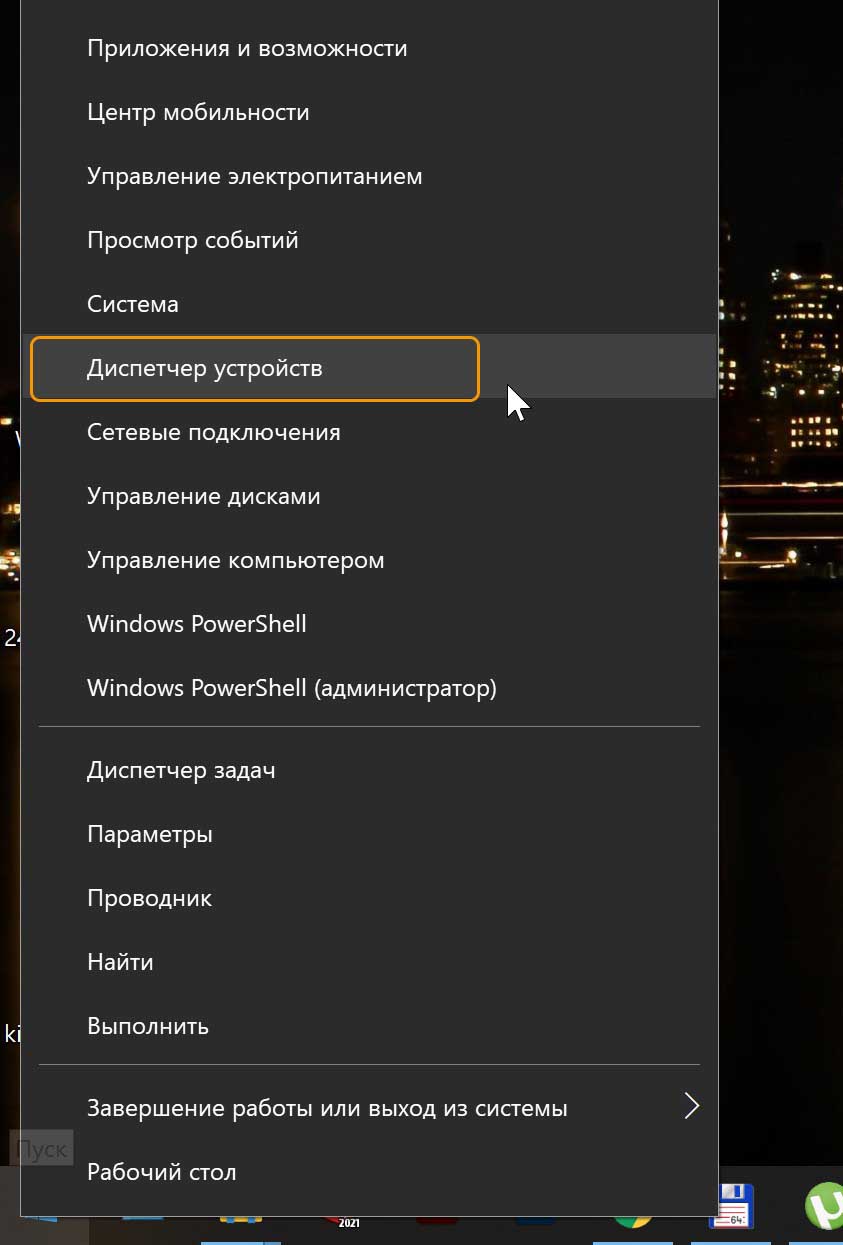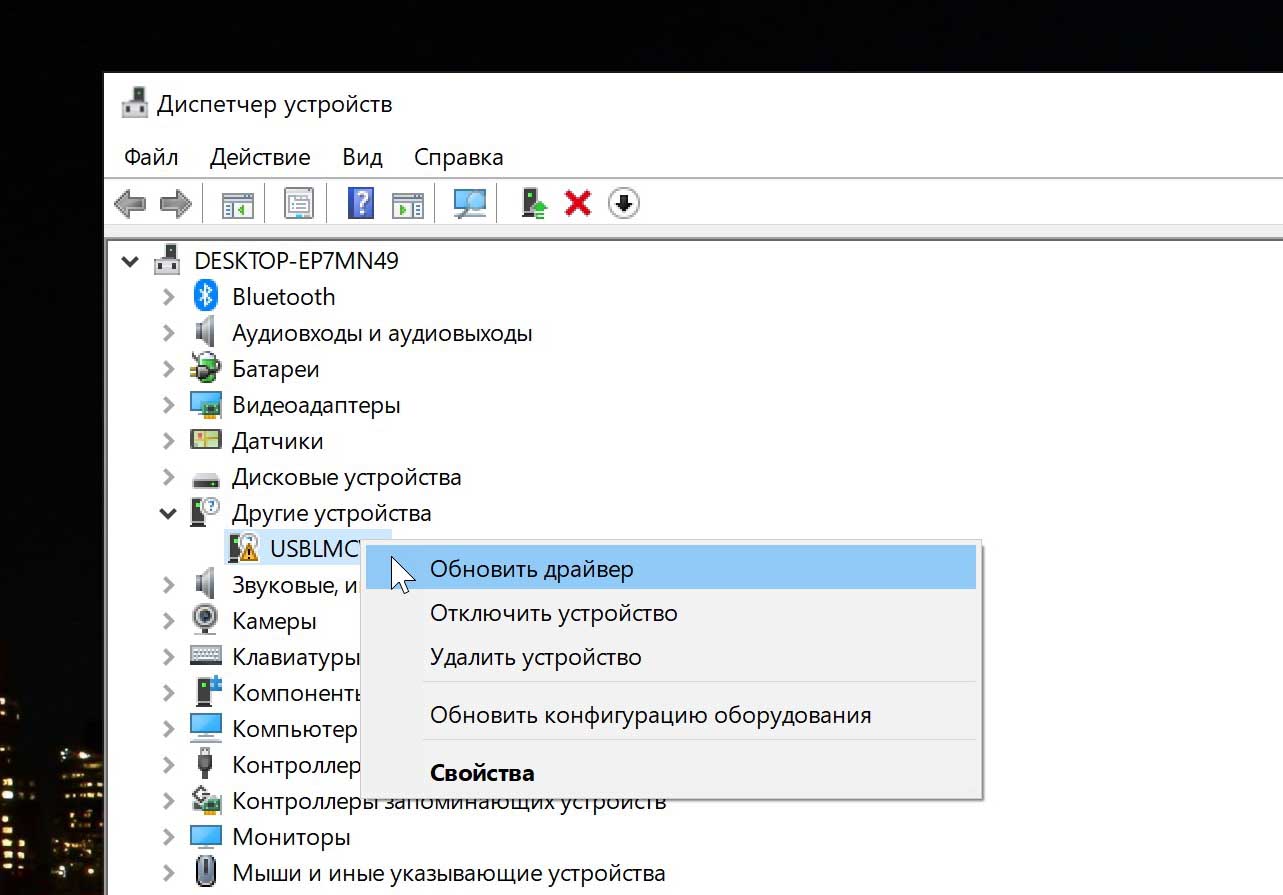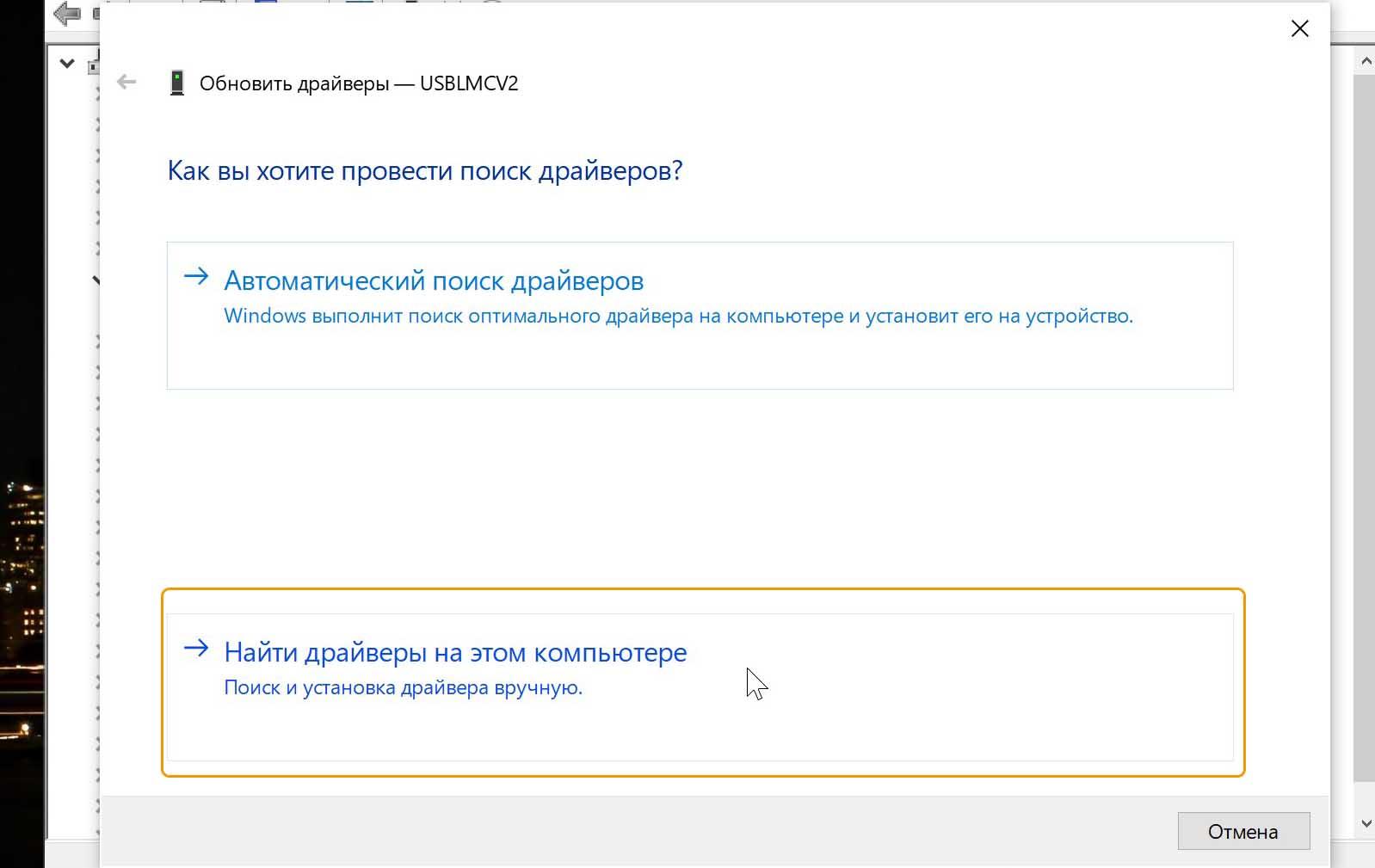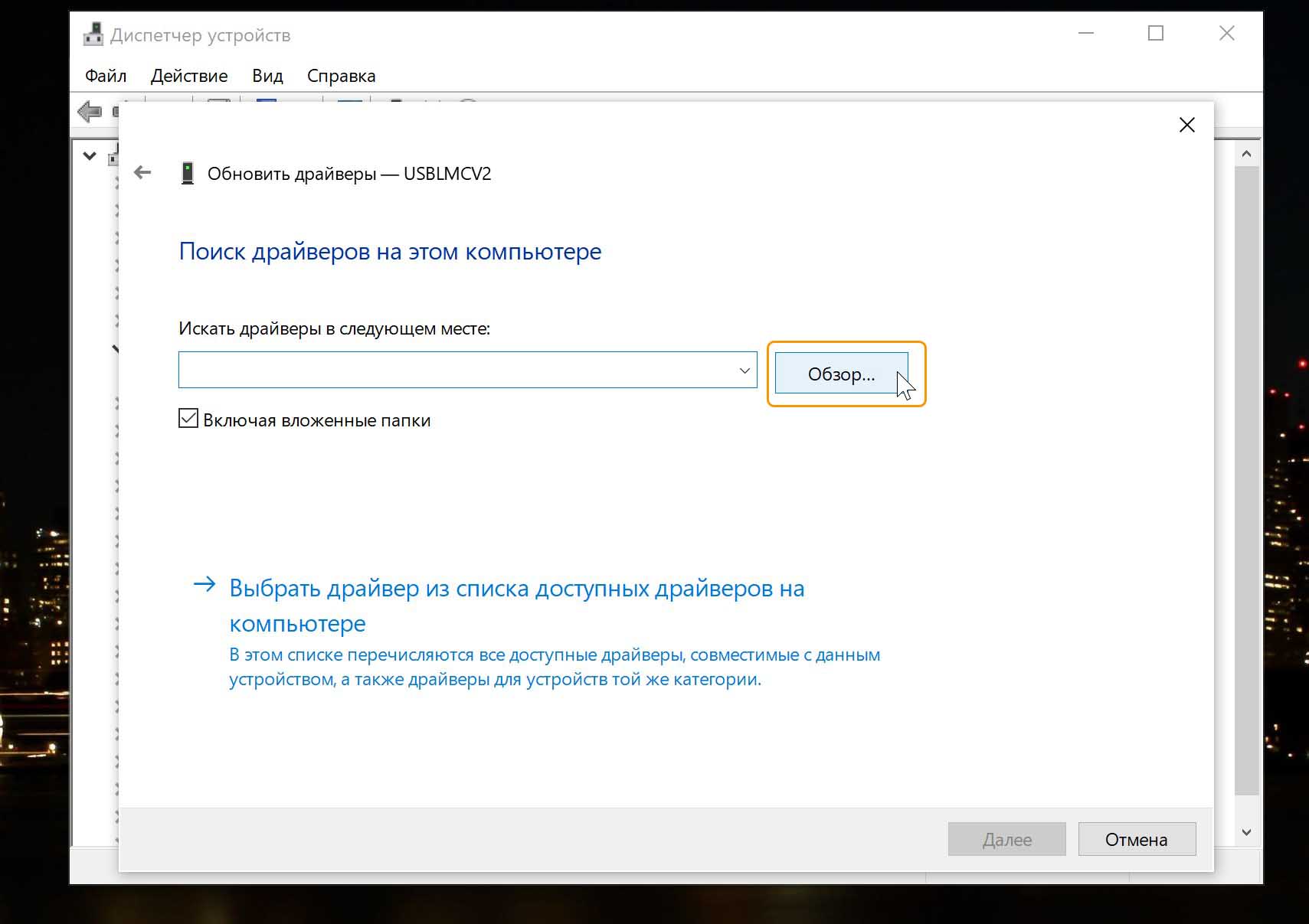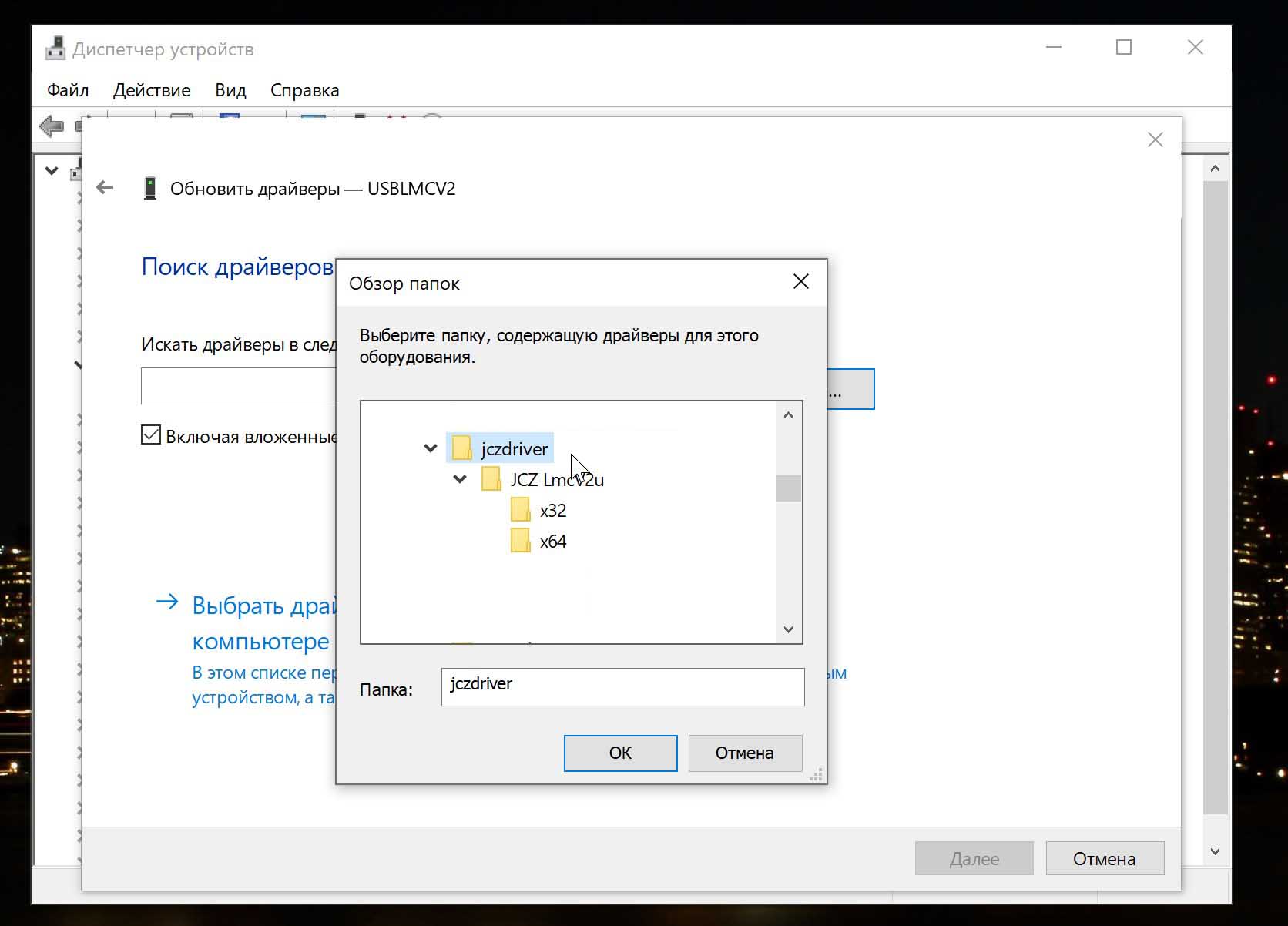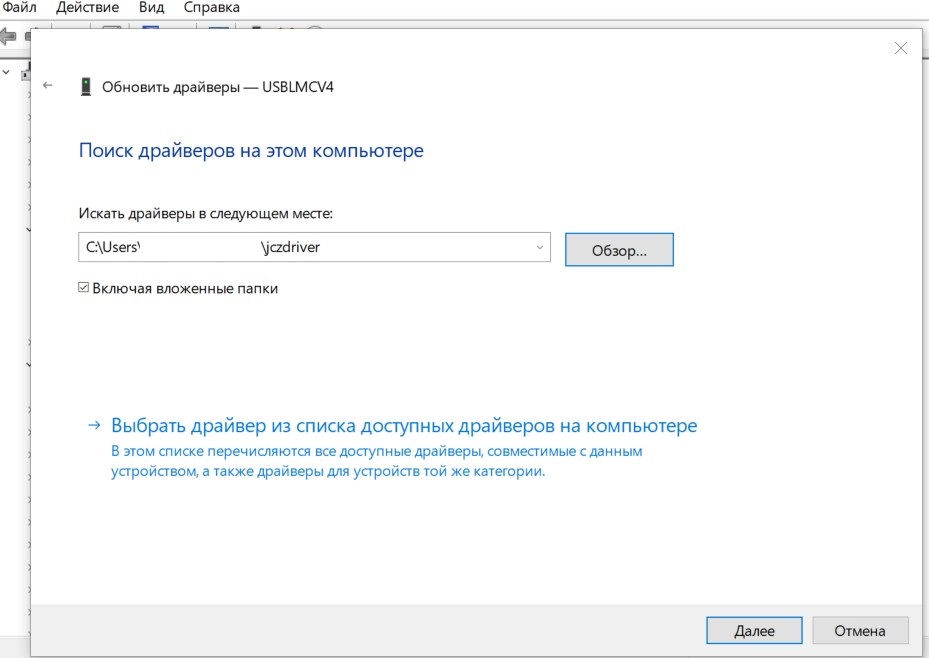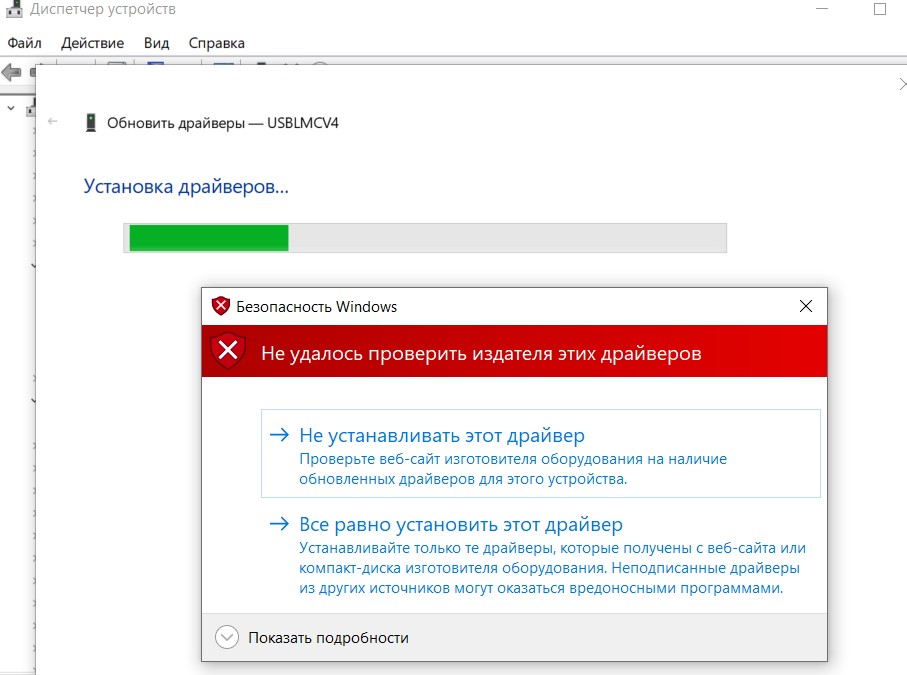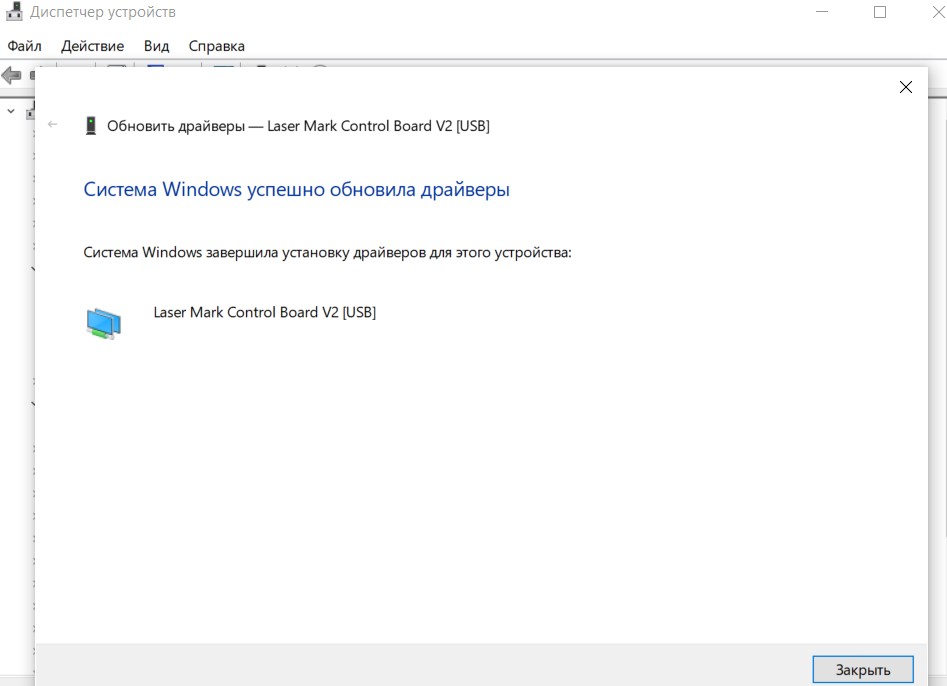Установка драйвера
- Зажмите клавишу Shift на клавиатуре и одновременно нажмите на кнопку "перезагрузить" в меню пуск.
- У вас появится окно "выбор действий", нажмите "Поиск и устранение неисправностей"
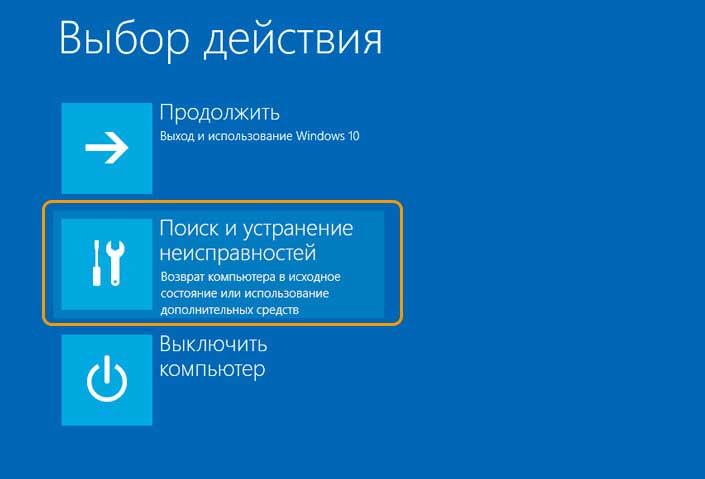
- Далее нажимаем "Дополнительные параметры"
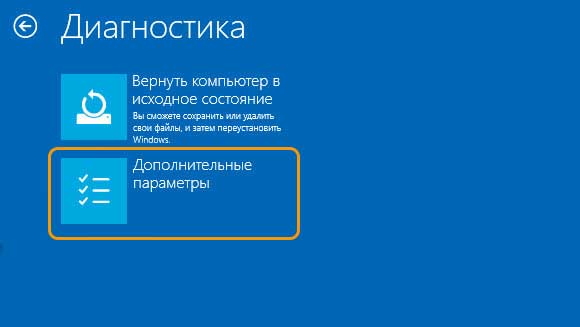
- Параметры загрузки
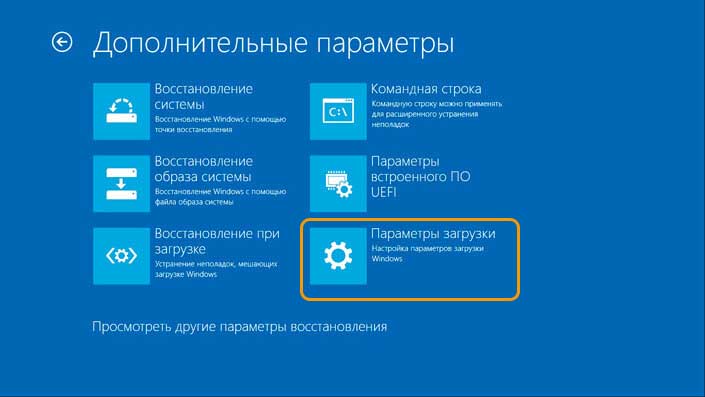
- Нажимаем перезагрузить
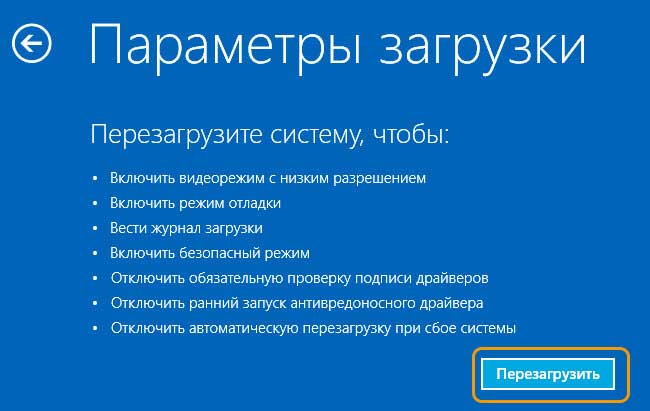
- После перезагрузки, в данном окне нажмите F7
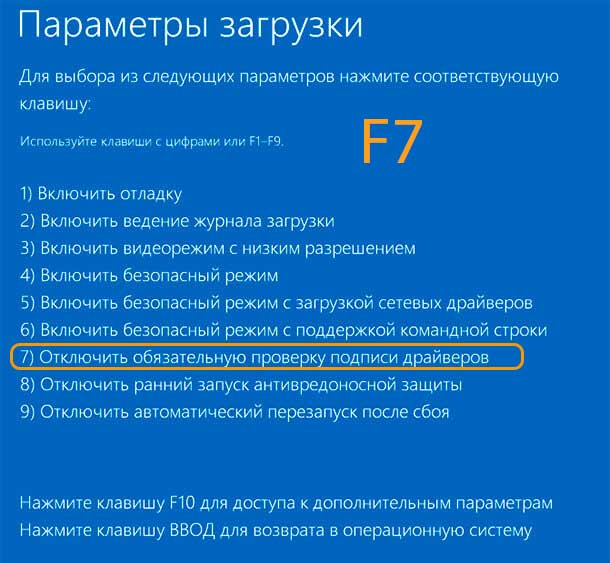
- После загрузки системы, скачиваем драйвер с нашего сайта по ссылке тут.
- Полученный пакет представляет собой архив, который нужно извлечь в отдельную папку каким-нибудь архиватором, например, WinRar. Делается это просто: нажимаем правой кнопкой мыши по файлу и выбираем функцию, как показано на скриншоте (распаковка в одноименную папку).
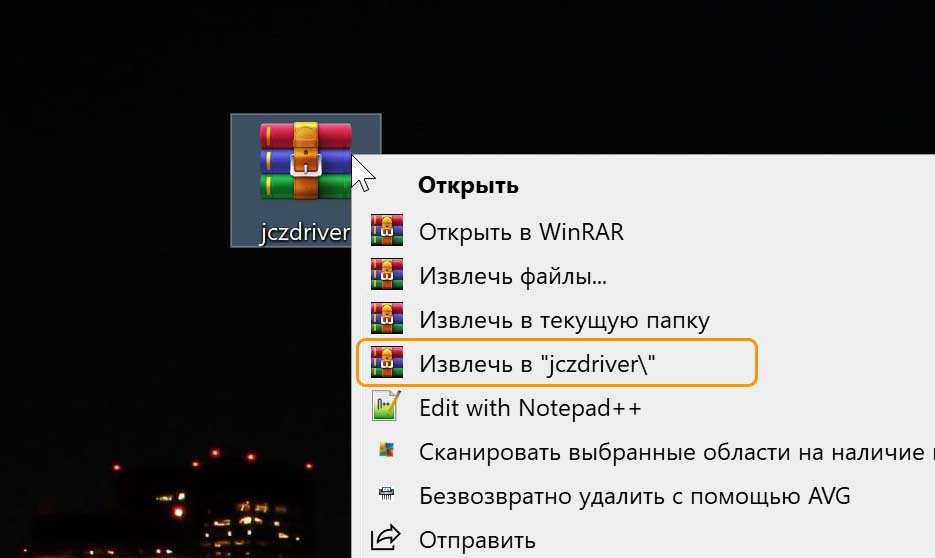
В результате имеем новую директорию, содержащую все файлы пакета.